パソコンを選ぶうえで、最も重視することは「何の用途でパソコンを選ぶのか」と言うことにあります。
重さ、画面の大きさ、メモリやCPUなどの処理速度、HDDの容量などを吟味してパソコンを選ぶべきです。その上で、「最もコストパフォーマンスが良いPCはどれ?」という相談をよく受けます。
私は数年前までパソコン店の店長をしており、パソコンには詳しい自負があるため、今回は2019年・2020年で最もコスパの良いと個人的に考えるパソコンが手に入ったので、ご紹介します。
ビジネスPCで最強コスパのLENOVO ideapad s540
普段、パソコンの記事を書くなんてほとんどない私が心からお勧めしたいパソコンがある。
レノボのIdeapad S540だ。

念のために伝えておくが、この記事はアドセンス広告は入っているものの、アフィリリンクは付けておらず、もちろんレノボの回し者でも何でもないことだけは分かって頂きたい。
純粋にこのPCのコスパが素晴らし過ぎて、また、こんなに素晴らしいのに話題になっていないので、記事にしたまでである。
ちなみに、詳しく記事にしているサイトもあるので、今回の記事は技術的な専門過ぎる情報はあえて掲載しない。
LENOVO ideapad s540は14インチと15インチがある
Ideapad S540には14インチのモデルと15インチのモデルが存在する。
さらにそれぞれのサイズに、メモリやHDD容量などが違うモデルがあるのだが、まずはこの画面サイズについて解説しよう。
14インチは少し小さめのノートパソコンだ。
MacBookで言うならばAirのサイズと考えていい。
カフェなどで良くPC作業をしている人がいるが、持ち運びがしやすいサイズで人気である。
15インチはオフィスで良く使われるサイズのノートパソコン。
MacBookで言うならばProのサイズと考えていい。
大きめのサイズのパソコンと言えば15.6インチが主流だが、15インチも15.6インチも体感でサイズに差は実感がない。
Ideapad S540の場合、14インチと15インチの違いは画面はもちろん大きさが違うが、バッテリーの持ち時間も価格も違う。
15インチの方が筐体が大きくなるため積載できるバッテリーが14インチに比べて大きくなることから、15インチの方がバッテリーの容量は長持ちする。
14インチで14時間、15インチで20時間ほどバッテリーが持つらしい。
価格は15インチの方が2,000円ほど高くなる。
Ideapad S540を安く買う方法
これはこの記事の中でも最も重要なことになると思う。
レノボIdeapad S540は、現状のところ受注生産のみである。
つまり、レノボショップサイトでしか購入することはできないのだ。
パソコン店が取り扱うとなれば、上乗せして販売するしかなく、販売店に卸す程度の価格でショップサイトで販売できるからこの安さが実現しているのであろう。
Ideapad S540の14インチのスペックが最も低いモデルは、2019年11月現在、52,360円。
Core i3、メモリ4GB、SSD128GBでこの価格はまあまあ安いという感じだが、私がオススメしたいのはこちら。
Lenovo Ideapad S540 AMD Ryzen 5搭載(14型/8GBメモリー/256GB SSD/Windows10/Officeなし/ミネラルグレー)
このモデルは税込み、送料無料でなんと57,684円。
長年、パソコンの販売に携わってきた私からすると、このスペックと価格を見るだけで最強コスパと言える。
んで、最も安く買う方法であるが、前述の通りレノボ公式のオンラインショップでしか購入できない。
と思っていたが、楽天市場にレノボ公式のショップを発見した。
楽天市場での価格は同じ価格なのだが、楽天市場の場合はポイントがつく。
楽天カードに加入している条件にもよるのだろうが、私の場合は4,000ポイント以上もゲットすることができた。
実質、53,000円台で購入することができたのである。
もちろん、私は楽天の回し者でもレノボの回し者でもないので、あえてリンクは掲載しないが、Lenovo Ideapad S540 AMD Ryzen 5搭載(14型/8GBメモリー/256GB SSD/Windows10/Officeなし/ミネラルグレー)で検索すれば簡単にみつかるだろう。
それでは、届いたIdeapad S540を紹介しよう。
受注生産なのに4日で到着
レノボ公式の楽天ショップで注文し、なんと4日で届いた。
受注生産であるものの、量産体制が整っているのか、はたまたキャンセルが入り、私に回すのが早くなったのか知らないが、マジでビビる早さだった。
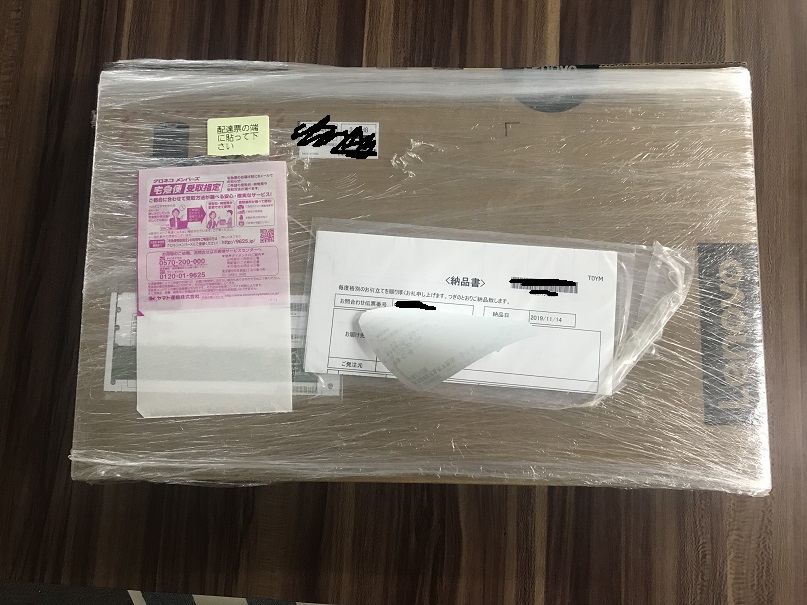
個人情報が特定できそうな部分は下降しているがヤマト運輸様からこんな感じで到着。
ラッピングが雑に見えるけど、外箱から大事にしたい人にとっては有り難いサービスかもしれない。
ハサミでラッピングを斬り、まずは外箱を確認。
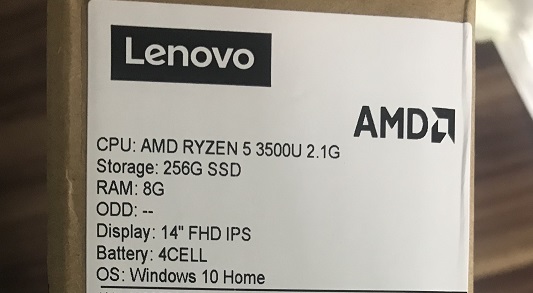
このスペックで間違いない。
私が注文したものだ。
もし、このスペック表を見て、違うものが届いたのであれば、その時点でショップサイトに問い合わせて返品交換してもらえるはず。
なかなか間違いはないだろうが、開ける前に確認しておいた方がいいだろう。
そして、ここ数年レノボが採用しているシールがある。
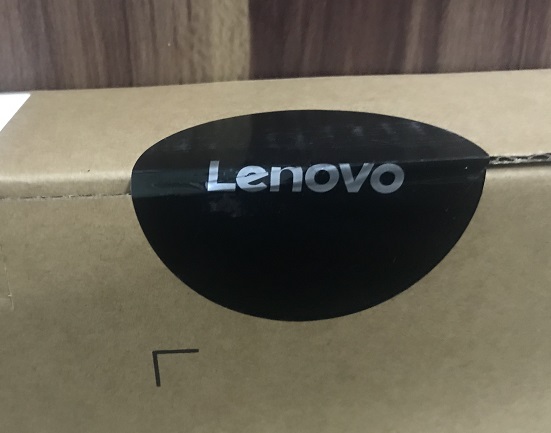
一度剥がしたらそれが確実に分かるシール。
他のパソコンメーカーも採用しているのだが、私の記憶ではレノボが一番最初に採用したと思う。そんなことはどうでもいいが。
これを開けたら元には戻れないので、今一度箱に貼ってあるスペックを確認して、オープン。

緩衝材に入ったIdeapad S540が出てきた。
附属品は電源コードだけ。いたってシンプル。あ、もちろん説明書なども同梱されている。
色合いはMacBookを濃くした感じ。
チープな感じは一切しないのだが、レノボのロゴが堂々とついているのが気になる人もいるかもしれない。
私はカッコいいと思っているので、気になるどころか有り難い。
ロゴもデザインもないような見た目だと、逆に使うのが恥ずかしい。
到着して開封すると、説明書も一切見ることなく電源を投入した。
Ideapad S540の初期設定は20分ほどかかった
電源コードを挿す前に電源ボタンを入れてもつかない。
初期設定は時間がかかるので、途中で電池が切れないように、最近のパソコンは蓄電0%の状態で届くことが多い。と思っている。
電源コードを挿入し、電源を入れてみた。
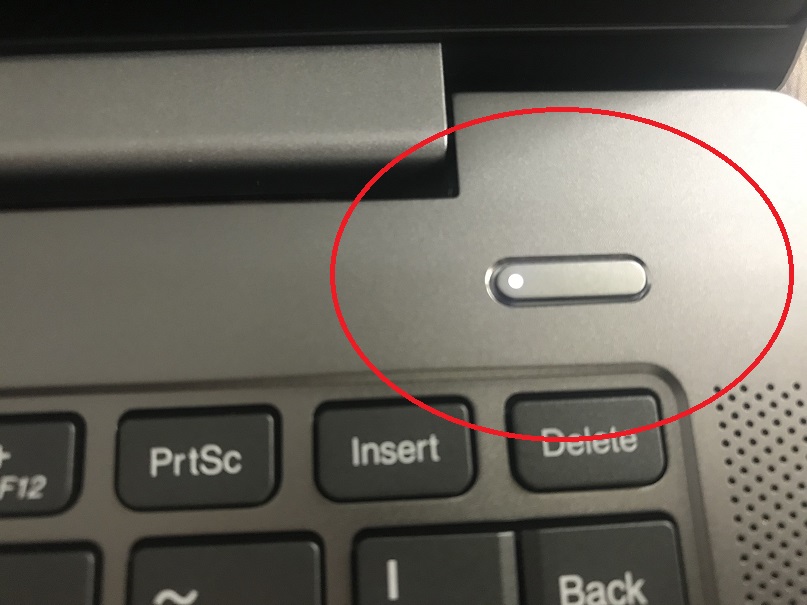
まず、思ったのが押しづらい!
デザインの都合上、ボタンを小さくしたのだろうが、指先というよりも爪で押す感じになる。
付け爪だらけのギャルにはお勧めできなくなってしまった。
ただ、押しづらいのは事実だが、慣れてくると問題ないレベルだとは思う。
電源を入れると、早速初期設定がスタート。
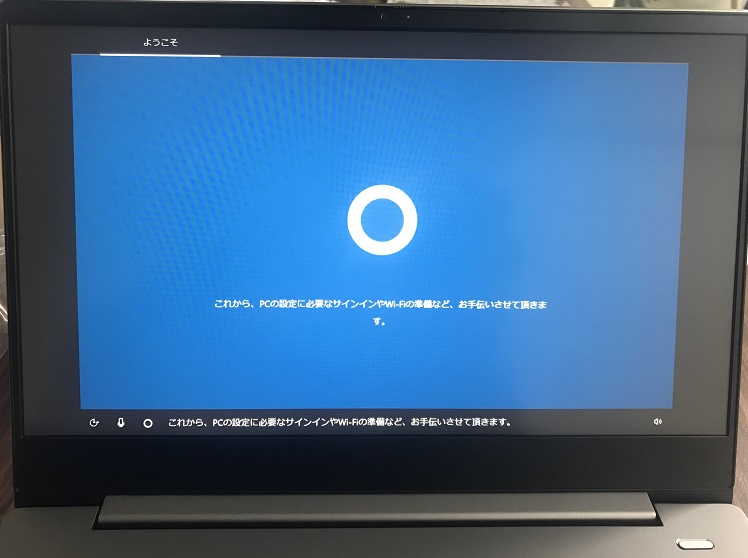
ここで注意したいのが、音量に気を付けて頂きたい。
電源を入れると、間髪入れずに初期設定がスタートするのだが、音がうるせぇ。
ビクッってなっちゃった。
ただ、音が出る前に、消音ボタンを押せば問題ないと思う。

音を小さくする場合はF2で良い。
私はあまりにうるせぇから、音を消してしまった。
初期設定は簡単。
案内に従って進めばいいだけ。
ただ、いくつか注意点がある。
Microsoftのアカウントを作らないといけない模様。
私はアカウントを持っていたので、そのまま進んだが、持っていない人は登録などが面倒かもしれない。
指紋認証も登録するのだが、各種の登録については一部を除き、スキップできるのでスキップできるやつはスキップしても良いと思う。
なんか色んな設定を完了させるとお馴染みのデスクトップ画面にたどり着いた。

Win10(64bit)は普段からメインで使っているPCと同じなので、故郷に帰ったような安心感と画面の美しさのウキウキが同居している。
この画面の設定もテキトーに済ませて、完了。
正味20分ほどの作業だが、次やったら10分もかからないような気がする。
ちなみに指紋認証だが、これは絶対にオススメしたい。
普段、スマホはiphone7を使っている筆者は指紋認証に抵抗があった。認識されないことが多々あるからだ。
しかし、Ideapad S540の指紋認証はかなり秀逸。
設定時に何度も指紋を検知させられて時間を要するのだが、登録された私の右手人差し指はこれまで1秒足らずで認識してくれる。
Ideapad S540の使いやすさ
電源を入れて秒速で立ち上がるため、すぐに指紋認証すればデスクトップ画面になる。
メモリも8GBだし、CPUもそこそこ良いので、立ち上がりはめっちゃ速い。
電源ボタンを押してからデスクトップ画面になるまでに最速6秒だった。
これから使っていくと中身の容量も増えて、立ち上がりまで時間がかかるようになると思うのだけど、Macを使っているような感覚。
改めて、システムからスペックを確認しよう。
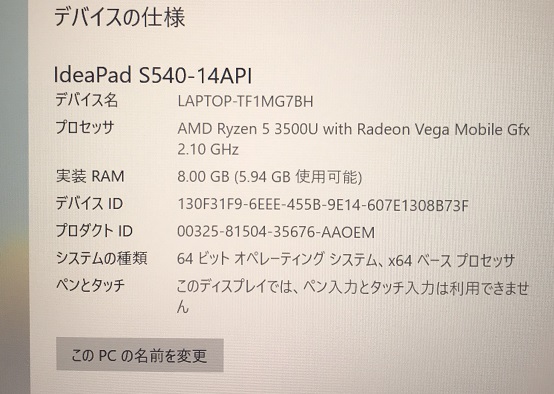
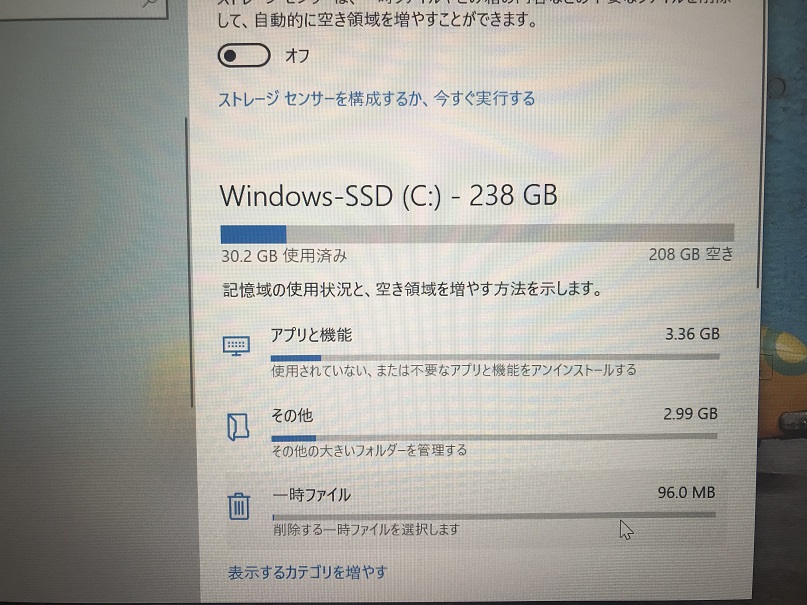
最近のパソコンは、メモリが8GBないと不安になる。
以前までは4GBあれば充分!という時代だったのに。5年くらい前は2GBあれば充分!と言っていた時代だった気がする。
CPUのAMD Ryzen5 3500U 2.10GHzは、どのくらいの性能かと言うと、簡単に言えばcore i5と同等と言っていいかもしれない。
実際にいろいろ調べている人がいて、そんな感じの事を言っていた。
SSDは256GBだが、OSやアプリで50GBは最初から消費されている。
まぁ、最近のPCはそんなもん。
残り200GBしかないと思うかもしれないけど、動画や高画質の画像を大量に保存しなければ、本当に充分。
私のデスクトップPCなんて、2TB搭載して動画や画像を大量に保存しているのに、まだ200GBも使用していない。
ちなみに、SSDとHDDの違いは、HDD(ハードディスクドライブ)よりもSSD(ソリッドステートドライブ)の方が高速で読み込む。
起動やシャットダウンはもちろん、ワードやエクセルの起動など全て高速になるのだ。
と、ここまでほぼ完ぺきな評価のIdeapad S540だが、欠点を言うなれば、CDドライブがついていないこと。
最近はCDドライブ非搭載のPCは実際に多いけど、やっぱりあるに越したことはない。
薄型パソコンで売り出しているので、どちらをとるのかという話になるのだが、外付けCDドライブを2つあるUSBポートから読み込めばCDも読めるので、別途必要になる。
Ideapad S540の大きさ、重さ
Ideapad S540の14インチは1.5㎏だ。
15インチに関しては1.8㎏と少し重い。
実際に持ってみたところ、軽い!という感覚は特になかった。
しかし、自宅で使用しているMacBook Airと比較すると、体感でも分かるほどIdeapad S540の方が軽い。
画面も同じ14インチであるのだが、画面の横の枠が狭い分、Ideapad S540の画面の方が大きく感じる。
薄さに関しては、ほとんど同じ厚みだ。
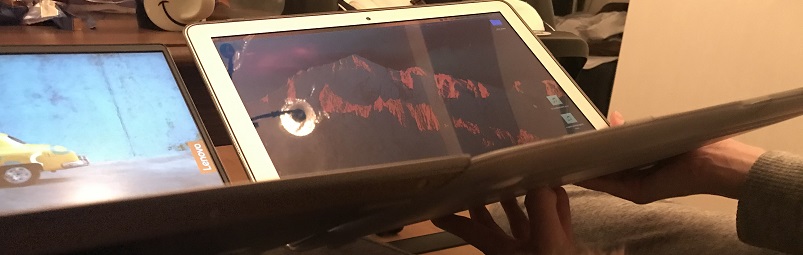
ただ、MacBookは、底の手前の部分がシャープになっているので、Ideapad S540の方が厚みを感じてしまう。
あ、写真の左がIdeapad S540で、右がMacBook Airね。
厚みはMacBook Airに軍配が上がったが、肝心の重さに関しては体感レベルでIdeapad S540が軽いと分かるほど。
大きさはほとんど同じなので、MacBook14インチのケースに入れても問題ないと思う。
外観はIdeapad S540もカッコいいんだけど、MacBookはキーボードが光るのがやっぱりカッコいい。

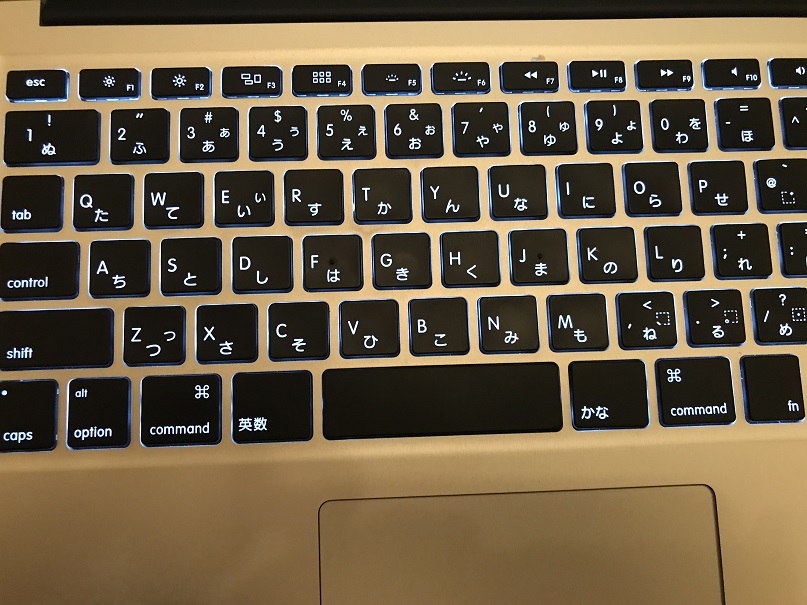
キーボードもMacの方がカッコいいけど、Windowsが好きな私は気にならん。
Ideapad S540は2019年・2020年で最強コスパと言わざるを得ない
ここまで読んで頂き、ありがとうございます。
今回、Ideapad S540を購入して、あまりのコストパフォーマンスの良さに、たくさんの方に知ってもらいたかった。
これまで、このくらいのスペックのPCは10万円を超えていた。
パソコン屋の店長をしていた私だからこそ、Ideapad S540が最強コスパと胸を張って言える。
DellやHP、最近はマウスコンピューターなど、格安PCが次々とリリースされている。
しかし、このスペックで、薄型で、蓄電も充分で、液晶画面も最高レベルで、あとなんだっけ。とにかくめっちゃ良くて、5万円台でIdeapad S540が買えるなら、必要なくても買っていいレベル。
2020年だけではなく、もう数年はこれ以上のコスパのパソコンはリリースされないんじゃないかと思っているくらいだ。
是非、Ideapad S540を使って頂き、この良さを実感して頂きたい。








